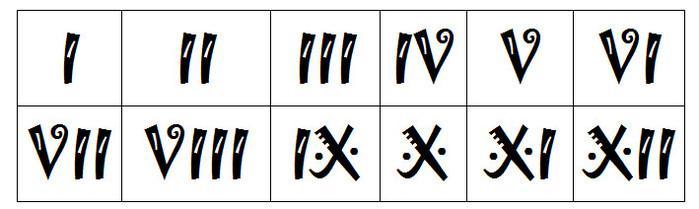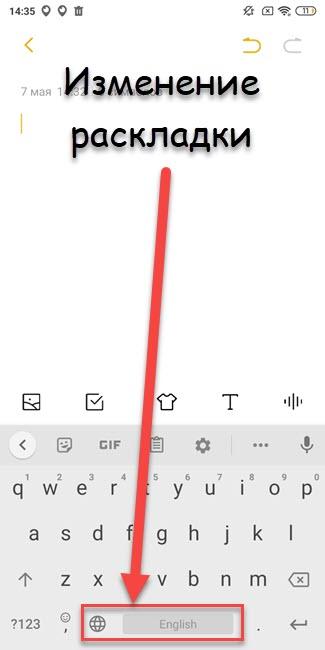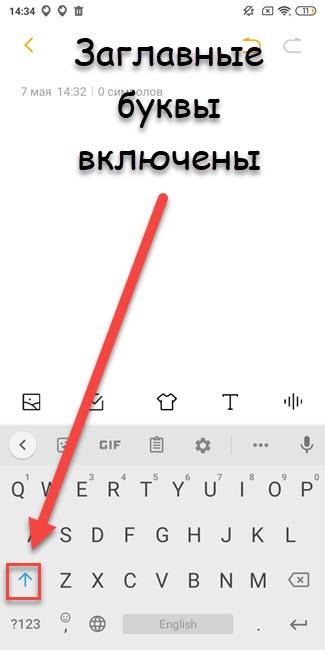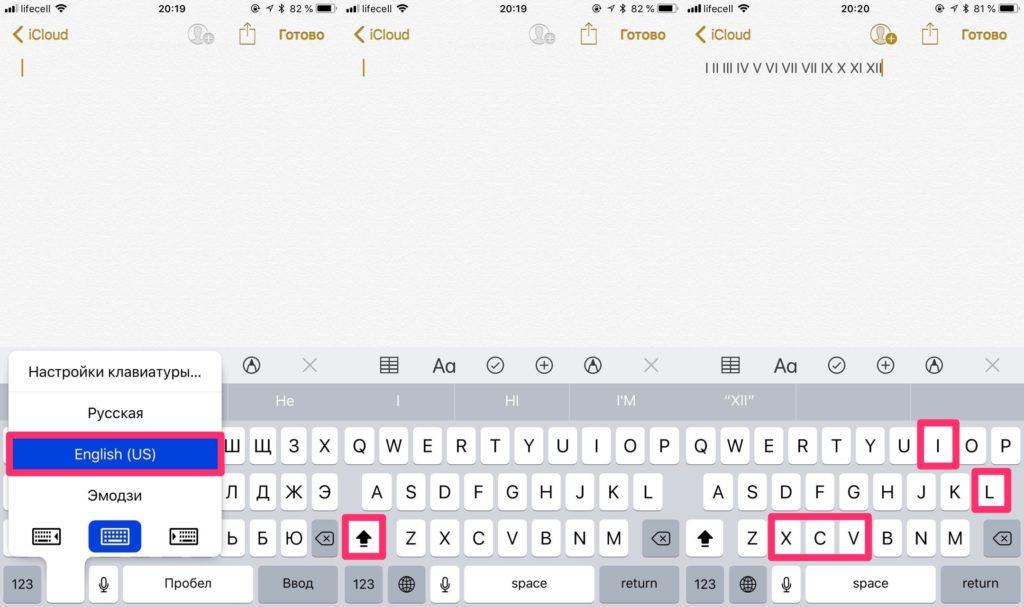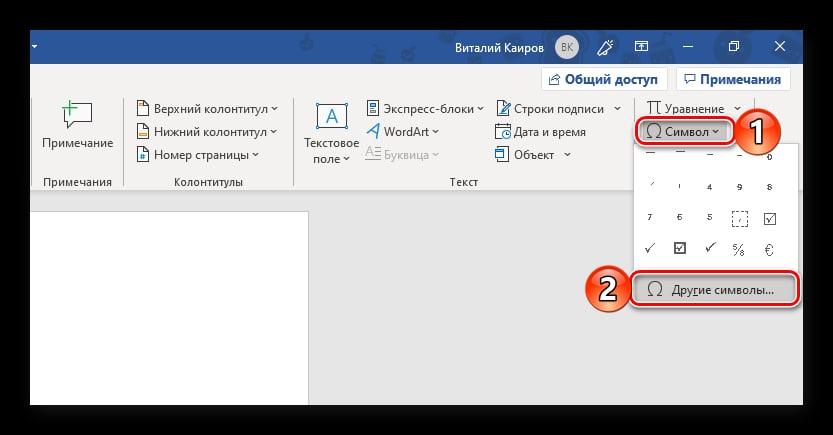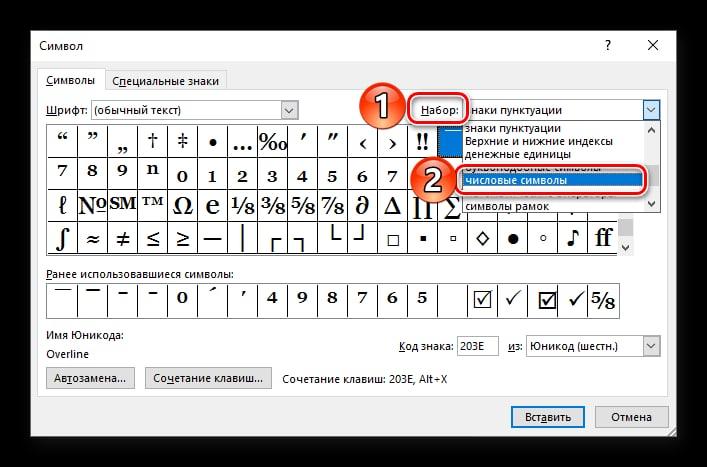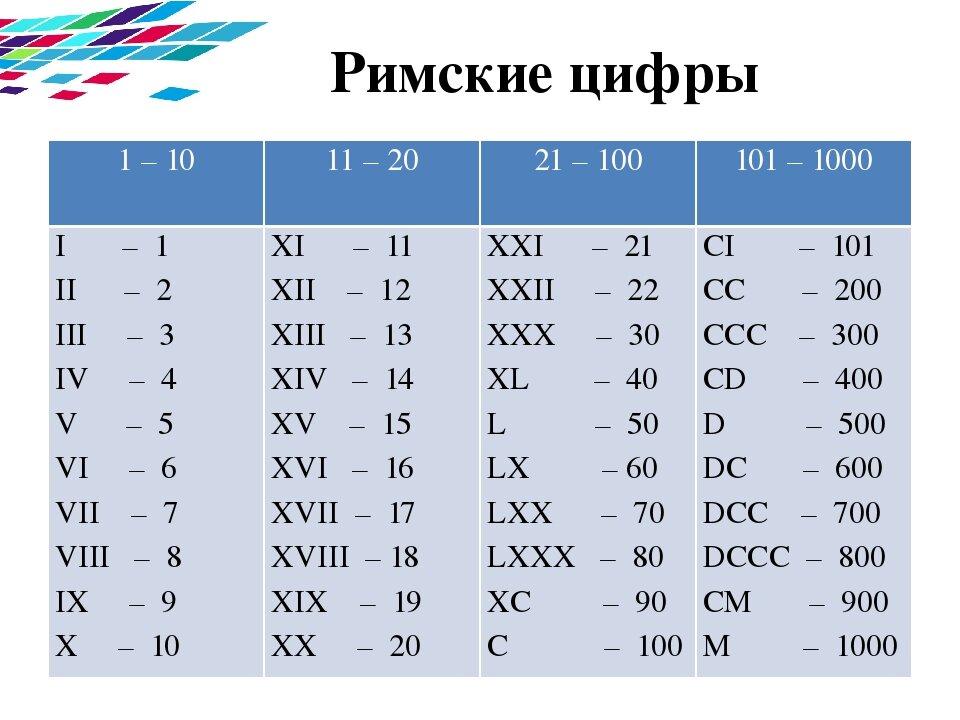Когда мы печатаем текст на смартфоне, то используем не только буквы, но и другие символы. Все это помогает нам лучше донести свои мысли. Преимуществом клавиатуры смартфона над физическим аналогом, который мы используем при работе за компьютером, является наличие всех необходимых символов. В то же время маленький размер интерфейса для ввода текста доставляет массу неудобств. Из-за этого, в частности, многие не знают, как сделать символы на клавиатуре телефона.
Символы дополняют нашу письменную речь
Как переключать символы на клавиатуре
Когда мы набираем текст на телефоне, то по умолчанию видим только буквы и цифры. Некоторые символы отображаются поверх букв. Так, например, происходит на клавиатуре Microsoft SwiftKey. Чтобы добавить знак в текст, нужно задержать палец на букве.
На клавиатуре SwiftKey некоторые символы находятся в верхнем регистре
⚡ Подпишись на Androidinsider в Дзене, где мы публикуем эксклюзивные материалы
На клавиатурах Яндекс и Google дополнительные символы не соседствуют с буквами, да и на SwiftKey изначально отображаются не все знаки. Чтобы переключить символы на клавиатуре, необходимо нажать кнопку, расположенную в левом нижнем углу интерфейса ввода.
На любой клавиатуре кнопка переключения символов располагается в левом нижнем углу
При использовании Google Gboard это действие приводит к отображению панели, где можно найти цифры, знаки препинания и наиболее важные обозначения вроде «@» или «#». В то же время, такой набор тоже нельзя назвать полноценным. Поэтому, чтобы открыть дополнительные символы, нужно нажать еще одну кнопку.
Верхняя кнопка меняет набор символов, а нижняя — возвращает к буквам
Здесь уже можно найти квадратные скобки, символ доллара и обозначение процентов. Если вам вдруг захочется переключить клавиатуру на буквы, нажмите кнопку «АБВ».
Читайте также: как настроить клавиатуру на телефоне Андроид
Набор знаков у каждой клавиатуры Андроид плюс-минус одинаковый. Но порой бывает сложно заметить нужный символ. Так, например, происходит со знаком копирайта в Яндекс Клавиатуре. Однако он есть, просто скрывается за жирной точкой. Нажмите на нее, чтобы вывести нужный символ.
На Яндекс Клавиатуре больше символов, но некоторые из них скрываются в верхнем регистре
Не буду так же подробно рассказывать про все знаки на клавиатуре телефона, которые вы, возможно, не замечаете, а лишь посоветую внимательнее осмотреть средство ввода. Нужный символ всегда найдется.
❗ Поделись своим мнением или задай вопрос в нашем телеграм-чате
Как написать римские цифры на телефоне
К этому моменту вы могли заметить, что римские цифры на клавиатуре отсутствуют. Всему виной их визуальное сходство с некоторыми буквами латинского алфавита. Поэтому, чтобы поставить римские цифры на клавиатуре телефона, просто используйте англоязычную раскладку и не забудьте включить отображение заглавных букв.
Используйте заглавные буквы латинского алфавита, чтобы напечатать римские цифры
Для тех, кому сложно понять логику написания римских цифр, вкратце расскажу об основных правилах. Во-первых, вы должны помнить, за какими арабскими цифрами закреплен их римский аналог:
- I — 1;
- V — 5;
- X — 10;
- L — 50;
- C — 100;
- D — 500;
- M — 1000.
Также стоит привести таблицу римских цифр, чтобы вы понимали логику.
| Римская | Арабская | Римская | Арабская | Римская | Арабская |
|---|---|---|---|---|---|
| I | 1 | VI | 6 | XI | 11 |
| II | 2 | VII | 7 | XII | 12 |
| III | 3 | VIII | 8 | XIII | 13 |
| IV | 4 | IX | 9 | XIV | 14 |
| V | 5 | X | 10 | XV | 15 |
Если логика все равно неясна — установите приложение Roman Numerals. Это простая игра с обучением, упражнениями и таблицами, которая быстро научит вас правильно писать римские цифры.
Читайте также: 10 лучших сторонних клавиатур для Android
Для всех остальных отмечу, что мне известна проблема с римскими цифрами в госуслугах. Порой при использовании букв латинского алфавита они не распознаются. В качестве решения предлагаю скачать приложение Roman Numbers.
Римские цифры можно скопировать из специального приложения
Это не игра, а полноценный конвертер римских цифр, который быстро переведет арабский аналог, после чего вы сможете скопировать результат и вставить его в текст.
🔥 Загляни в телеграм-канал Сундук Али-Бабы, где мы собрали лучшие товары с АлиЭкспресс
Набор специальных символов и эмодзи на клавиатуре
Несколько слов о том, как включить эмодзи на клавиатуре. Для этого ваше средство ввода предусматривает специальную кнопку. Она может отображаться в виде стикера или смайла. Нажмите любую из них, после чего вы попадете в специальное меню, где помимо прочего можно выбрать эмодзи.
Отдельное меню эмодзи есть и в самом мессенджере
И все-таки даже этого кому-то будет недостаточно. Стандартная клавиатура Андроид имеет в среднем 50 знаков, не считая букв, цифр и эмодзи. Плюс ко всему у каждого приложения свой набор, который от одного средства ввода к другому может отличаться, и какие-то символы вы точно не найдете.
⚡ Подпишись на Androidinsider в Пульс Mail.ru, чтобы получать новости из мира Андроид первым
Чтобы не мучить вас огромными таблицами со знаками, советую установить приложение UnicodePad. В блокноте юникода содержатся буквально все символы, которые могут понадобиться на письме. Даже не рискну предположить, каково их точное количество.
Через UnicodePad можно скопировать и вставить любой символ
Символы в UnicodePad можно отсортировать, а еще здесь есть опция поиска нужного знака по кодировке. Часто используемые символы отображаются во вкладке «Recent», а весь список представлен в окне «List». Кроме того, в UnicodePad вы найдете эмодзи, которых нет на клавиатуре.
|
Как писать римские цифры на клавиатуре андроидДля записи римских цифр нам понадобятся некоторые заглавные латинские буквы: I — 1 V — 5 X — 10 L — 50 C — 100 D — 500 M — 1000 Для ввода этих букв необходимо переключиться на английскую раскладку. В зависимости от того, какую клавиатуру Андроид вы используете, это может делаться по-разному. 1) Так на SwiftKey нет специальной кнопки для переключения языка, и нужно использовать «пробел». Это делается с помощью свайпа: нужно коснуться пальцем этой клавиши и провести влево или вправо. А чтобы сделать буквы заглавными, нужно нажать на стрелочку вверх. Теперь мы можем писать любые латинские цифры. 2) Ещё одна распространённая клавиатура — это клавиатура от Гугл. В ней есть кнопка для переключения языков, она находится рядом с пробелом и имеет значок глобуса. Для перевода букв в верхний регистр как и в случае с SwiftKey используется стрелка. Вот примеры римских цифр, набранных в текстовом редакторе WPS Office: Отмечу, что после ввода одного символа буквы на клавиатуре опять становятся строчными — поэтому для ввода большинства цифр придётся нажимать на кнопку со стрелочкой повторно. Также прикрепляю таблицу, где показано, как записать цифры от 1 до 100 с помощью римских цифр. модератор выбрал этот ответ лучшим Нэпэйшни 11 месяцев назад В стандартной раскладке клавиатуры обычно нет отдельных римских цифр. Но многие производители используют сторонние клавиатуры а не клавиатуру от Google. Для удобства можно скачать программку Roman Numerals Covert. Она конвертирует арабские цифры (обычные) в римские Марина Вологда 11 месяцев назад Ну так же как и на обычной клавиатуре, можно перевести сначала с русского на английский язык. А там уже заменяем, если хотим поставить цифру 1, то римской ее можно поставить в виде английской заглавной буквы «I». Цифру 10 можно написать в виде нашей русской буквы «Х», хотя можно и на английской раскладке и заглавной буквой «Х». Ну и цифра 5, тоже переводим на английскую раскладку, ставим заглавную букву «V». А теперь только соединяем, так как все римские цифры состоят из этих знаков, если вам нужны римские цифры до 100. После 100 используем русскую заглавную «С», она означает 100, английскую «D», которая будет означать 500 и можно русскую «M», что будет означать 1000. Долинн 3 года назад Чтобы ввести римские цифры на телефоне, следует перейти на английский язык и ввести английские буквы. Собственно, вместо десятки можно и русскую букву ввести, Х. Единица — это i, только нужна большая буква, I. Пятерка — это V. Пятьдесят редко нужно, но если что, это L Агафья 11 месяцев назад Известно, римские цифры изначально имели обозначения по римским же буквам. Поэтому всё просто. Единичка 1 обозначается как I. Далее, пятёрка 5 обозначается как V. Десятка 10 обозначается как X. Полтинник 50 обозначается как L. Сотня 100 обозначается как C. Бархатные лапки 11 месяцев назад Удобнее всего скачать клавиатуру с римскими цифрами на свой андроид. Такие приложения есть в Гугл плей, есть и бесплатные, занимают они немного места, а пользоваться гораздо удобнее, чем обычной клавиатурой. Но также можно просто воспользоваться английским алфавитом. К примеру, если нам нужно поставить римскую единичку, то можно нажать на раскладке английскую большую I. Если нам нужно поставить циферку пять, то значит выбираем в английской раскладке V. Если требуется циферка десять, то просто выбираем X. Но на мой взгляд, куда более удобно использовать другую клавиатуру, просто жмешь и все, не нужно вспоминать, какими же буквами заменить циферки. yurko78 11 месяцев назад Для того чтобы написать римские цифры с помощью клавиатуры на андроид, вам понадобится выбрать английский язык, выбрать набор текста заглавными буквами. Вот эти буквы английского алфавита и будут соответствовать римским цыфрам, смотрите ниже: I — 1, V — 5, X — 10, L — 50, C — 100, D — 500, M — 1000. Все очень просто, нет ничего сложного. Добрый Мститель 11 месяцев назад Обязательно меняем раскладку на клавиатуре с русской на английский язык. Цифру «5» при раскладке на английский язык — это заглавная V. Если необходимо напечатать цифру «1», можно воспользоваться английской заглавной буквой I. Заглавная буква Х (либо это русская буква Х) заменят 10. Нам теперь достаточно применять выше указанные знаки для написания римских цифр, состоящих из этих знаков (касается римских цифр до 100). 500 — следует набрать английскую D. 100 — заглавная С. 1000 — русская М, заглавная латинская М. Мудрый Датч 11 месяцев назад Писать римские цифры с телефона особого труда не составит. Итак, необходимо включить английскую раскладку, а для этого кликнем по иконке глобуса, можно провести пальцем по клавише пробела. Далее нам остаётся вводить заглавные буквы, соответствующие римским цифрам, применяя стандартные правила составления чисел. Цифра 1 — I. Цифра 5 — V. Цифра 10 — X. Цифра 50 — L. Цифра 100 — C. Цифра 500 — D. Цифра 1000 — M. Алиса в Стране 11 месяцев назад Если кто еще это не сделал, приглядитесь к римским цифрам повнимательнее, они представляют собой ничто иное, как латинские изначально буквы, они же буквы алфавита английского языка. Поэтому просто переключаем нашу клавиатуру на английский, буквы нам нужны заглавные, поэтому либо каждый раз нажимаем на стрелочку на клавиатуре слева внизу, либо, на тех смартфонах где на клавиатуре эта функция присутствует, нажимаем на эту стрелочку два раза, после чего все буквы печатаются заглавными, пока мы на эту стрелочку не нажмем еще раз. Ну и начинаем печатать римские цифры: I (1), V (5), X (10), L (50), C (100), D (500), M (1000). dark GIRL 10 месяцев назад Интересный вопрос, думаю многим будет полезно знать на него ответ. Нашла довольное простую инструкцию. Ну а проще всего, это ввести римские цифры при помощи заглавных знаков латинского алфавита, по-крайней мере я так делаю: Единица — большая И (I) Пятёрка — V Десять- X Пятьдесят- L т.д. С Главное знать, как выглядят римские цифры. Знаете ответ? |
Смотрите также: Сколько символов будет и какие, если написать 1984 римскими цифрами? Где сегодня используются римские цифры? Какая буква обозначает число 100 римскими цифрами: С; Х; D? В каком классе проходят римские цифры? Как записать год рождения Пушкина римскими цифрами? Как пишутся века римскими цифрами? Как написать все века римскими цифрами? Как напечатать на ноутбуке римские цифры? Расширенные римские цифры — как они пишутся и когда они появились? 50, 500, 1000 как пишется римскими цифрами? Как написать римскую цифру 1, 2, 3, 4, 5, 6, 7, 8, 9, 10? |
Современные телефоны позволяют людям не только совершать звонки, но и общаться при помощи текстовых сообщений в мессенджерах или социальных сетях. Для ввода любой информации используется виртуальная клавиатура, по умолчанию установленная на каждом смартфоне. Иногда можно встретить сразу несколько предустановленных клавиатур, которые отличаются между собой дизайном и функционалом. Казалось бы, что все нужные символы собраны в одном месте, однако редкие знаки бывает очень трудно найти. Например, это можно сказать про римские цифры и специальные иконки. Давайте разберемся, как ввести римские цифры на телефоне без сторонних программ и сервисов.
Как писать римские цифры на телефоне
Итак, для ввода римских цифр не нужно устанавливать на устройство дополнительные приложения. Можно сказать, что вам ничего не потребуется, кроме стандартной клавиатуры. В качестве примера откроем какой-нибудь текстовый редактор и начнем набирать сообщение. После нажатия по экрану сразу же открывается виртуальная клавиатура. В ней включаем английскую раскладку. Обычно для этого нужно кликнуть по иконке глобуса, либо провести пальцем по клавише пробела.
Изменяем раскладку клавиатуры
Теперь делаем все буквы на клавиатуре заглавными. Просто нажимаем по значку стрелки, расположенной в боковой части панели ввода. При одном касании заглавные буквы активируются только для ввода одного символа. Если необходимо постоянно писать крупным шрифтом, то нажмите по иконке стрелки дважды. В таком случае стрелка обычно меняет свой цвет, либо возле неё появляются дополнительные элементы (точка или подчеркивание).
Делаем все буквы в раскладке заглавными
Вот и всё! Теперь вы можете набирать римские цифры при помощи заглавных букв латинского алфавита. Внимательно посмотрите на клавиатуру. Например, буква V – это число 5 в римской системе счисления. То же можно сказать и про букву I, которая обозначает единицу.
Пример набора цифр
Вот основные римские цифры:
- 1 – I;
- 5 – V;
- 10 – X;
- 50 – L;
- 100 – C;
- 500 – D;
- 1000 – M.
Применяя стандартные правила составления чисел, вы можете прямо с телефона писать римские цифры.
Как использовать римские цифры?
Если кто-то забыл, как правильно составлять римские числа, то вот небольшая инструкция:
- Например, нам нужно ввести число 16. В таком случае подбираем римские цифры, которые максимально подходят. То есть 16 – это 10+5+1. Получается, что в римской записи это будет вот такое число – XVI.
- Приведем более сложный пример. Нам нужно записать число 46. Для удобства разложим число: 46=50+6-10. Запишем это римскими цифрами – XLVI.
Конечно, в составлении чисел есть свои тонкости, с которыми сразу и не разобраться. Поэтому для удобства можете использовать таблицу ниже, в которой собраны наиболее часто использующиеся значения.
Таблица с римскими цифрами
Когда вы поймете смысл, то любое число будет составляться практически автоматически.
Вывод
Что же можно сказать в конце? На самом деле, ввести римские цифры не телефоне – одна из самых простых задач. Гораздо сложнее правильно составить число, но в этом могут помочь общедоступные онлайн-сервисы. Если остались вопросы, то задавайте их в комментариях. Мы обязательно вам ответим и поможем!
Оценка статьи:

Загрузка…
Самое читаемое:

10.02.2023
Как включить комментарии в Телеграмм канале
В последних версиях приложения Telegram появилось новшество – возможность оставления комментариев к посту….
Далее

17.03.2022
Как установить дополнительные виджеты на экран телефона Андроид
Если у Вас возникли сложности с тем, чтобы добавить виджеты приложений на смартфон, то это пошаговое руководство…
Далее

17.03.2022
Как очистить кэш телеграмма на телефоне Андроид
Люди, которые активно используют мессенджеры, зачастую не догадываются о том, что в их мобильных гаджетах…
Далее

17.03.2022
Как скопировать ссылку на свой телеграмм Андроид
Любой из пользователей мессенджера Телеграм в тот или иной момент времени задавался вопросом, как узнать, где…
Далее
Производители телефонов стараются максимально сделать информацию, которая содержится в телефоне, компактной и минималистичной. С одной стороны, это очень хорошо, потому что бОльший функционал содержит меньшее количество места. Это экономит не только память, но и внимание пользователя. А с другой стороны, не каждый пользователь захочет искать какие-то дополнительные функции, он просто в них запутается, не сможет ориентироваться.
Как написать римские цифры на телефоне
Если у пользователя спросить, где находится раскладка с римскими цифрами на телефоне, то он просто впадет в ступор, потому что такой информации не знают даже самые умные пользователи телефонов различных операционных системы. Связано это с тем, что данную функцию производители запрятали в тайные уголки.
Стоит отметить, что и на Айфоне, и на Андроиде настройки в стезе римских цифр отличаются. Изначально пользователь может попробовать найти нужный символ в интернете, а после скопировать его и вставить, но данный метод не только занимает огромное количество времени, но и в целом непрактично.
Существуют также специализированные программки, которые нацелены на то, чтобы помочь пользователям вводить римские цифры на девайсе. Это удобно. Плюсом таких программ является то, что человеку нет необходимости в разборе своей клавиатуры в зависимости от операционной системы. Все зависит прежде всего от того, какую программку пользователь скачает. Ниже можно посмотреть рейтинг самых популярных программ для ввода римских чисел.
| Наименование | Описание | Цена | Рейтинг |
| Римские цифры от компании GK Apps. | Эта программка помогает преобразовывать десятичные числа в римские. Позже полученный материал можно скопировать и использовать в своих целях. | Бесплатно | ★★★★★ |
| Roman Numerals Covert. | Отличная программка, которая помогает не только сконвертировать определенный набор цифр, но и также предоставить их в лучшем виде. В программке можно скопировать данные, а после вставлять их в сообщения. | Бесплатно | ★★★★★ |
| Конвертер римских цифр. | Утилита, которая никак не отличается от предыдущих, но которая отлично справляется со своей задачей. После цифры можно скопировать и вставить в необходимые сообщения. | Бесплатно | ★★★★★ |
Несмотря на то, что приложения создаются, а сайты помогают сконвертировать необходимые строчки, можно в самом телефоне найти такие функции, которые помогают пользователям раз и навсегда избавиться от проблемы в воде римских цифр.
На отличных друг от друга системах ввод отличается. На примере двух самых популярных операционных систем – Андроид и iOS – будет рассматриваться алгоритм встроенного перевода.
Как поставить римские цифры на телефоне на Андроид
На Андроид не понадобится скачивать дополнительные утилиты для того, чтобы настроить необходимую раскладку. По факту понадобится какой-то текстовый редактор, сама клавиатура, активированный телефон. Этого достаточно, чтобы начать вводить какие-то данные на римской раскладке.
Самой раскладки, которая позволяла бы пользователю сразу видеть то, что он вводит, не существует, зато для этого есть специальный алгоритм, который поможет сделать это достаточно просто и легко. Нет необходимости в том, чтобы задумываться о вводе тех или иных символов.
Чтобы начать работу с цифрами, стоит для начала найти поле, в котором будут проводиться все манипуляции. Это может быть и текстовый редактор, и обычное сообщение в каком-либо из мессенджеров.
После того, как поле найдено, стоит провести следующий алгоритм:
- Берем и тапаем на экран, на котором в дальнейшем будут проводиться все манипуляции. Стоит отметить, что рабочая поверхность может быть любой. Если пользователь кликнул в правильное место, то откроется клавиатура, с помощью котором можно вводить данные;
- Теперь пользователю необходимо активировать английскую раскладку. Делается это либо при помощи специального глобуса на нижней панели или же при помощи проведения пальцем по клавише «Пробел»;
- После этого необходимо все буквы сделать заглавными. Для этого просто кликаем на значок «вверх», который располагается в левом нижнем углу.
- Далее пользователь может набирать различные символы при помощи заглавных букв латинского алфавита. Конечно, это не совсем те римские цифры, к которым все привыкли, но это отличная замена.
Использование букв латинского алфавита вполне может заменить все то, что пользователь мог скачать при помощи программок или же копирования. Все достаточно просто и легко, если разобраться в том, какие буквы отвечают за какую цифру. Например, буква «V» — это цифра пять. Стоит проявить капельку фантазии, а также знаний в том, какие цифры отвечают за какие буквы.
Как набрать римские цифры на Айфоне
Набор римских цифр на айфоне ничем не отличается от набора таких же, только как раз на системе Андроид. Для того, чтобы перевести обычную и привычную русскую раскладку в нужную, стоит применить следующий алгоритм:
- Для начала открываем любой холст, на котором впоследствии будут вводиться все данные. На айфоне это также могут быть и различные текстовые документы, и простой блокнот;
- Теперь необходимо найти клавиатуру, которая располагается на нижней панели, а после перевести её на латинскую раскладку. Делается это при помощи нажатия на маленькую клавиатуру в нижней части большой клавиатуры слева;
- Далее пользователю необходимо сделать так, чтобы все буквы английского алфавита были заглавные. Чтобы это сделать, достаточно кликнуть на значок «вверх», который располагается на левой стороне панели;
- Теперь пользователь может использовать буквы, которые соответствуют определенным цифрам в латинском алфавите даже на телефоне системы iOS.
Более подробно об этом стоит посмотреть в этом видео
Как набрать римские цифры в ворд-документах на смартфоне
Может возникнуть проблемы с вордовскими документами, когда на телефоне необходимо отредактировать тот или иной файл, но сделать это нужно относительно быстро. Для того, чтобы вставить римские цифры прямо в файл на смартфоне, можно также воспользоваться заглавными буквами латинского алфавита, а можно воспользоваться встроенными значками утилиты. Более подробно о том, как работает ворд на смартфоне, можно посмотреть в этом видео
Для того, чтобы набрать римские цифры прямо в ворде на смартфоне, стоит:
- Открыть сам документ и выбрать ту часть текста, в котором необходимо вставить римские цифры;
- После этого переходим в раздел «Вставка» в версии Ворд на телефоне, а после этого находим пункт «Символы». Через них переходим на «Другие символы»;
- Теперь сменяем набор на «Числовые символы» и видим нужные нам римские обозначения.
Таким образом можно набрать римскую раскладку прямо в документах Ворда на телефоне.
Как использовать римские цифры
Использование римских цифр – простой и достаточно интересный процесс. Для него необходимо знать, какая цифра римской раскладки отвечает за цифру русской раскладки. Если пользователь забыл, как вводить и использовать их, нужно сделать следующее:
- Если хочется ввести, например, число 17, то нужно просто подобрать те цифры римского счисления, которые максимально подходят, то есть, 17 – 10+5+1+1. Подбираем такую же римскую запись. В итоге должно получиться XVII. Все достаточно просто и легко, если знать, по какому принципу работает раскладка римского счисления;
- Если пользователь хочет ввести более сложное число, например, 200, то он может использовать те же самые обозначения. Должно получиться число CC.
Если разобраться в том, как работает и как прописывать все римские цифры, то можно быстро ориентироваться, когда необходимо будет записать то или иное число. Стоит отметить, что необходимо знать, какое значение имеет число, его разряд и другие факты.
Римское счисление можно применять везде. В некоторых сферах интернета воспринимают только такой порядок, а не иной. Если начать ориентироваться, то достичь успехов в этом деле очень легко. С помощью такого расклада можно нумеровать списки, ставить века, года и многое другое.
Вячеслав
Несколько лет работал в салонах сотовой связи двух крупных операторов. Хорошо разбираюсь в тарифах и вижу все подводные камни. Люблю гаджеты, особенно на Android.
Задать вопрос
Что лучше: скачивать программы или же использовать встроенную клавиатуру?
Все зависит от того, есть ли у пользователя место на телефоне. Если оно есть, то можно скачать программку, которая не только быстро пропишет цифры, но и переведет их. Человеку не нужно будет додумывать варианты, весь система сделает все за него, причем очень правильно.
Как запомнить римские числа?
К сожалению, чудодейственного способа нет. Необходимо выучить их, чтобы в дальнейшем этот процесс шел на автоматическом режиме, пользователь не должен задумываться о том, какое число ввести.
Существуют другие способы ввода?
К сожалению, нет. Других способов ввода не существует, как и специальной раскладке на Айфоне или Андроиде. Есть три варианта: скопировать, написать самостоятельно или же установить специальную программку. Другого не дано.
Как установить римские цифры на телефоне на Андроид
К сожалению, разработчиками смартфонов не предусмотрена такая настройка в родной клавиатуре.
- Зайдите в GooglPlay, найдите и скачайте приложение «Конвертер римских цифр»;
- Зайдите в приложение и введите нужное число на клавиатуре с арабскими цифрами;
- Нажмите кнопку «Перевести», и на экране появится римская цифра.
Очень практичное применение, ведь не каждый может похвастаться знанием схемы образования римских цифр выше числа 20.
Как набрать римские цифры на клавиатуре Macbook и iPhone?
Клавиатура любого гаджета не безгранична, и разработчики программного обеспечения стремятся уместить все компактно, чтобы пользователи получили множество функций в минималистичном дизайне. Например, в iPhone и iPad на одной кнопке расположены несколько букв: «е» и «э», «й» и «ъ». Часто возникают проблемы, когда нужно ввести символ или даже цифры, в нашем случае римские цифры. Давайте посмотрим, как вводить римские цифры на телефоне.
Таким образом, действия сводятся к следующему:
- — Вам нужно войти в программу, в которой необходимо ввести текст (Сообщения, Messenger и т.д.);
- — Затем нажмите глобус, чтобы изменить раскладку на английскую;
- — Нажмите кнопку увеличения букв дважды (так вы всегда будете вводить большие буквы);
- — Введите нужное число.
Поэтому схема довольно проста, так как вы можете написать абсолютно любую римскую цифру английскими буквами. Как написать римскую цифру 1 на клавиатуре? Как вы видите, заглавная английская буква I — это 1, II — 2, III — 3 и так далее. Как видите, ничего сложного в этом нет. Существуют программы, которые переводят обычные цифры в римские, но при использовании клавиатуры в этом нет необходимости. Зачем что-то искать, если английская раскладка клавиатуры уже доступна.
Ручной набор на макбуке или аймаке (MacOS)
Если нажать Command + Space на клавиатуре MacBook, можно переключиться на английский язык, при этом для ввода доступны латинские символы.
Латинские буквы
Обратите внимание на латинские цифры. А они вам ничего не напоминают? broken — это же латинский алфавит! В этом случае все слова можно набрать на английской клавиатуре (или другой, где раскладка с латиницей). Переключившись на иноязычную раскладку, вы сможете вводить любое римское число.
Римская система счисления не является позиционной, т.е. каждая цифра равна числу, которое она обозначает. Поэтому для записи длинного числа может потребоваться использовать одну и ту же цифру несколько раз. К счастью, существуют некоторые правила группировки, которые можно использовать. Мы рассмотрим их ниже.
Номера от 1 до 3 являются несложными: I, II, III. Все они образованы с помощью буквы и из латинского алфавита.
Цифра 4 посложнее, но математику в ней задействовать нужно. Формулы для обозначения ее у римлян нет, но есть обозначение четверки V. Ее получают отнимая единицу слева: IV; Справа – прибавляем, слева — отнимаем. Все просто.
Для девяти мы используем новую букву, X, которая обозначает 10. Из этой буквы снова вычитаем единицу, чтобы получить девять — IX. Думаю, теперь принцип вам понятен.
Еще буквы нам понадобятся для записи более крупных чисел.
Теперь вы можете напечатать любое римское число.
ASCII-коды
ASCII — это стандартная таблица символов Windows, в которой каждому символу присваивается цифровой код. Даже если вы не можете найти нужные символы на клавиатуре (или их там нет), вы можете набрать их без посторонней помощи, не копируя их откуда-либо, если только вы знаете номер наизусть. Для этого удерживайте клавишу Alt и вводите цифры по порядку, не отпуская ее. Мы не предлагаем запоминать коды всех римских цифр, то есть латинских букв, но приводим их здесь:
Зачем все это делать, если можно переключиться на английскую раскладку? На самом деле, это не помешает, если по какой-то причине вы не можете переключиться на русский язык, или если у вас на компьютере установлен только русский язык. Конечно, таким образом нелегко писать длинные числа, но несколько символов вполне подойдут.
Программные команды
В привычных нам программных продуктах есть немало неизвестных нам функций, которые порой и показались бы нужными, да не знает о них почти никто, кроме производителя и тех, кому они жизненно необходимы. Не выделяется на фоне них Microsoft Word. Эта команда вводится при включении специальной команды.
Эта магическая процедура позволяет совершить следующие действия:
- Щелкните в той части документа, где должна находиться римская цифра.
- Нажмите Ctrl+F9. Это приведет к появлению поля кода. Он будет заполнен серым цветом, а справа и слева от него будут квадратные скобки.
- Введите следующую команду, заменив слова «арабская цифра» на ту, которая вам нужна.
Теперь осталось только нажать F9, чтобы команда заработала и цифры превратились в римские.
Реферат: Набирать римские цифры на клавиатуре не так уж и сложно! Мы рекомендуем научиться набирать их на английской клавиатуре, если вы часто это делаете. Если он не нужен вам в повседневной жизни, вы можете воспринимать эту статью как введение.
Как пишутся арабские цифры?
О том, что арабы просто нажились на результате, легко догадаться, даже не зная «индийских цифр». Известно, что арабы пишут справа налево. Но написание цифр происходит, как и у большинства белых, слева направо.
ASCII-коды
A SCII – это стандартная таблица символов Windows, в которой каждому символу отведен свой цифровой код. Если вы не находите нужных знаков на клавиатуре (или их там нет), то сможете ввести эти знаки без посторонней помощи, если знаете номер из номера. Зажмите клавишу Alt и, не отпуская ее ведите цифры по порядку. Не предлагаем вам заучивать коды всех римских цифр, то есть латинских букв.
Зачем все это, если можно просто перейти на английскую раскладку Это может пригодиться, если вы не можете на нее переключаться или у вас установлен только русский язык. Но если писать длинные числа таким образом будет непросто, то пару-тройку символов — самое оно!
Программные команды
Привычное нам программное обеспечение имеет множество функций, о которых мы не знаем, которые иногда кажутся важными, но о которых почти никто не знает, кроме производителя и тех, кому они больше всего нужны. Microsoft Word также не выделяется ничем особенным. Оказывается, существует специальная команда, при выполнении которой обычные арабские цифры преобразуются в римские.
Это магическое действие можно легко выполнить, сделав следующее:
Теперь достаточно нажать F9, чтобы команда вступила в силу и преобразовала числа в римские цифры.
Резюмируя вышесказанное: набирать римские цифры легко! Советуем вам научиться набирать их в английской клавиатуре, если приходится часто этим заниматься. Если же в повседневной жизни вам это не нужно, можете считать эту статью ознакомительной.
Как набирать римские цифры на iPhone
Цифры на экране любого мобильного устройства оправданно пытаются добиться максимальной компактности. Что это значит, если даже буквы «» и «» спрятали? Обладателям айфонов и планшетных компьютеров с операционной системой Андроид не приходится ничего писать, кроме заглавной латинской буквы.
В Андроиде схема такая же, как и на андроиде:
- Активируйте английскую раскладку на клавиатуре;
- Нажмите стрелку вверх, если вам нужно ввести более одной римской цифры в нужном числе;
Это немного сложно, но проще написать римские цифры, чем искать нужный символ в интернете, копировать его и затем вставлять в сообщение.
Как набрать римские цифры на клавиатуре телефона?
Для ввода римских цифр измените раскладку клавиатуры на английскую (клавиши alt и shift в левой части клавиатуры должны быть нажаты одновременно) и используйте буквы I (русская клавиша «Ш»), V (русская клавиша «М»), X (русская клавиша «Ч»), M (русская клавиша «б») в качестве цифр.
Математические различия
Десятеричная система исчисления основана на арабских цифрах, завезенных в Европу около 13 века. До этого европейцы пользовались римской системой цифр. Римские символы используют в некоторых настенных и ручном часах, а также для обозначения маркированных списков.
Ранее цифры представляли собой буквы алфавита.
Можно провести аналогию между цифрами, числами и словами. Все слова обозначаются буквами. Есть слова, состоящие из нескольких букв и слов с одной буквы. Это могут быть предлоги (о) или союзы (а).
Аналогичным образом, числа состоят из цифр и обозначаются цифрами. Число 200 состоит из цифр 2 и 0. Число 25 состоит из двух цифр: 2 и 5. Номер мобильного телефона 9876543210 состоит из десяти цифр.
Цифра — это символ или графический знак, с помощью которого число записывается.
Однозначные числа могут спутаться в цифрах. Чтобы понять, что перед вами число или цифра – посмотрите на контекст.
Числа можно складывать, делить и проводить другие математические операции. Не делайте этого с цифрами. Цифрами можно обозначить что-либо, например уравнение.
Как вводить римские цифры в Word документах на смартфоне
Для тех, кто не хочет терять время, например, в метро или самолете, и стремится максимально использовать каждую свободную минуту, существует приложение Microsoft Word для Android.
Эта программа незаменима для редакторов, журналистов, писателей и студентов. Он обладает полным набором функций, к которым мы привыкли на ПК Word. Есть даже функция голосовых команд и набора текста.
Если вам нужно указать элементы списка в документе, используя римские цифры вместо арабских, вы можете
- Выберите опцию «Нумерация»
- Затем выберите тип нумерации «Римские цифры».
Если вы хотите указать век, например, I век до н.э., выполните следующие действия:
- В мобильном приложении Word наберите слово или пару слов и выберите опцию Нумерация и римские цифры;
- Скопируйте нужную римскую цифру и вставьте ее в текст, затем удалите ненужный список.
Немного мудрено, но этот способ не требует бесконечного перехода на английскую раскладку или добавления дополнительных символов.